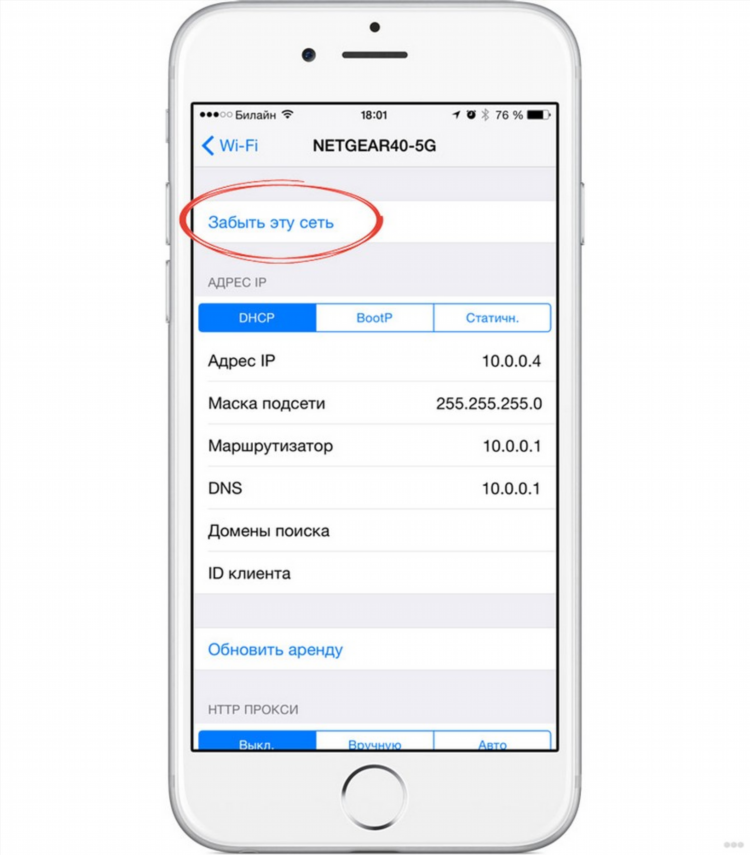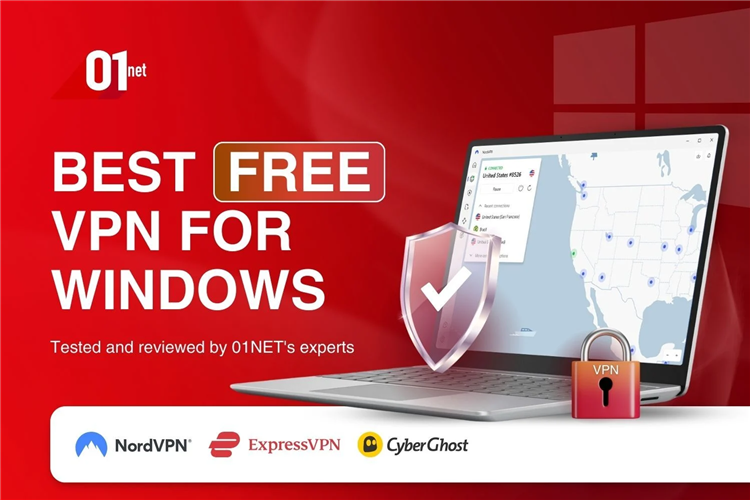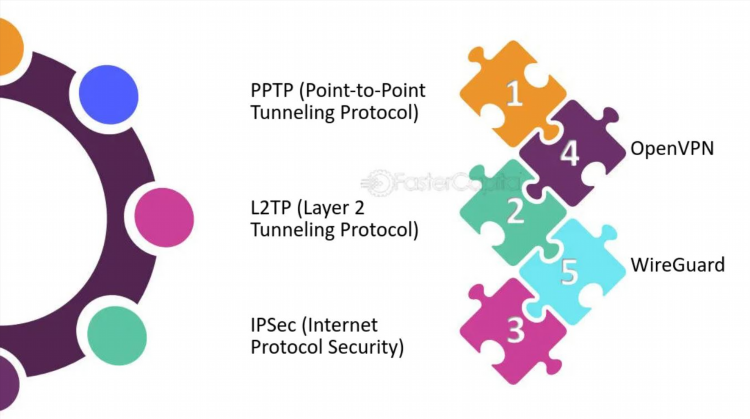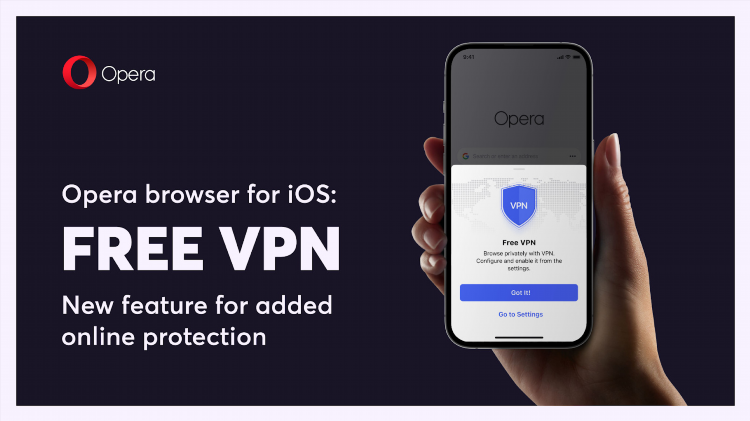Как играть в майн по сети через radmin vpn
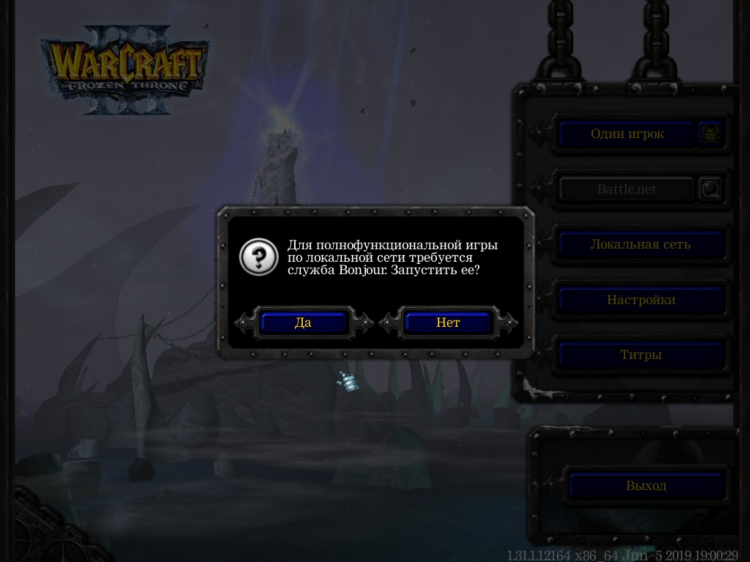
Как играть в майн по сети через Radmin VPN
Майнкрафт — это одна из самых популярных игр, которая позволяет пользователям строить, исследовать и выживать в мире, состоящем из блоков. Для многих игроков важным аспектом является возможность совместной игры по сети. Для этого существует несколько способов подключения, и одним из удобных вариантов является использование Radmin VPN. В этой статье рассмотрим, как играть в майн по сети через Radmin VPN, а также предложим рекомендации для корректной настройки и устранения возможных проблем.
Что такое Radmin VPN?
Radmin VPN — это бесплатное приложение, которое позволяет создать виртуальную частную сеть (VPN). Это программное обеспечение позволяет подключать компьютеры, находящиеся в разных местах, так, как если бы они находились в одной локальной сети. Благодаря этому пользователи могут безопасно и быстро подключаться к играм, таким как Minecraft, без необходимости настраивать сложные маршрутизаторы или использовать публичные сервера.
Основные особенности Radmin VPN:
-
Бесплатность: Radmin VPN является бесплатным инструментом.
-
Простота настройки: Программа не требует сложной конфигурации.
-
Безопасность: Все данные передаются через защищённое соединение.
-
Поддержка различных операционных систем: Radmin VPN работает на Windows.
Шаги по настройке Radmin VPN для Minecraft
1. Скачивание и установка Radmin VPN
Перед тем как начать играть в майн по сети через Radmin VPN, необходимо скачать и установить саму программу. Для этого следует выполнить несколько простых шагов:
-
Перейти на официальный сайт Radmin VPN и скачать установочный файл.
-
Запустить установщик и следовать инструкциям на экране.
-
После завершения установки, запустить программу.
2. Создание виртуальной частной сети
После установки Radmin VPN необходимо создать виртуальную сеть, к которой смогут подключаться другие пользователи:
-
Откройте программу Radmin VPN.
-
Нажмите на кнопку "Создать сеть".
-
Введите название сети и пароль. Этот пароль потребуется для подключения других игроков.
-
Нажмите "Создать", чтобы создать сеть.
3. Подключение к виртуальной сети
Для того чтобы другие игроки могли подключиться к вашей сети, им нужно выполнить следующие действия:
-
Установить Radmin VPN на своём компьютере.
-
Нажать "Подключиться к сети".
-
Ввести имя вашей сети и пароль.
-
Нажать "Подключиться", чтобы присоединиться к сети.
После успешного подключения, вы и другие игроки окажетесь в одной виртуальной сети, и сможете приступить к игре.
4. Запуск Minecraft и настройка многопользовательской игры
После того как все участники подключены к виртуальной сети, можно перейти к настройке самой игры. Для этого необходимо:
-
Открыть Minecraft на своём компьютере.
-
Перейти в меню "Многопользовательская игра" (Multiplayer).
-
Нажать "Добавить сервер" и ввести IP-адрес, который был предоставлен Radmin VPN.
-
Нажать "Готово", чтобы сохранить сервер.
-
Нажать на созданный сервер для подключения и начать игру.
Возможные проблемы и способы их решения
Проблема 1: Не удаётся подключиться к серверу
Если игра не запускается или подключение к серверу не удаётся, возможными причинами могут быть:
-
Неправильный IP-адрес сервера.
-
Проблемы с сетью.
-
Блокировка антивирусом или файерволом.
Решение: Убедитесь, что IP-адрес сервера указан правильно. Также стоит временно отключить антивирус или настроить его так, чтобы он не блокировал подключение. В случае необходимости, проверьте настройки файервола.
Проблема 2: Прерывание соединения
Если соединение с сервером часто прерывается, это может быть связано с нестабильным интернет-соединением или проблемами с Radmin VPN.
Решение: Проверьте качество вашего интернет-соединения. Попробуйте перезагрузить программу Radmin VPN или переключиться на другой сервер.
Проблема 3: Задержки в игре
Задержки или лаги могут возникать, если один из участников игры имеет слабое интернет-соединение или высокая нагрузка на сервер.
Решение: Убедитесь, что все участники используют стабильное интернет-соединение. Возможно, потребуется снизить качество графики в Minecraft для улучшения производительности.
Часто задаваемые вопросы
Какой минимальный интернет-скоростной лимит для использования Radmin VPN?
Для стабильной работы Radmin VPN рекомендуется иметь скорость интернета от 2 Мбит/с на каждого пользователя. Чем выше скорость, тем лучше качество соединения, особенно при большом числе игроков.
Можно ли использовать Radmin VPN для других игр?
Да, Radmin VPN поддерживает подключение не только для Minecraft, но и для большинства других многопользовательских игр, требующих локальной сети. Это делает его универсальным инструментом для геймеров.
Что делать, если я не могу создать сеть в Radmin VPN?
Если вам не удаётся создать сеть, убедитесь, что ваше интернет-соединение стабильно и вы не используете прокси-сервер. Иногда проблему могут решить перезагрузка программы или компьютера.
Почему не удаётся подключиться к серверу Minecraft через Radmin VPN?
Основные причины могут заключаться в неправильном введении IP-адреса, неверном пароле, а также в блокировке соединения антивирусом или файерволом. Рекомендуется перепроверить все настройки и проверить, не блокирует ли ваш брандмауэр или антивирус подключения.
Заключение
Использование Radmin VPN для игры в Minecraft по сети — это удобный и бесплатный способ организовать многопользовательские сессии без необходимости в сложных настройках маршрутизаторов. Следуя простым шагам по установке и настройке программы, можно легко подключиться к серверу и наслаждаться игрой с друзьями. Важно также помнить о возможных проблемах, таких как прерывания соединения или проблемы с настройками безопасности, и своевременно их устранять.